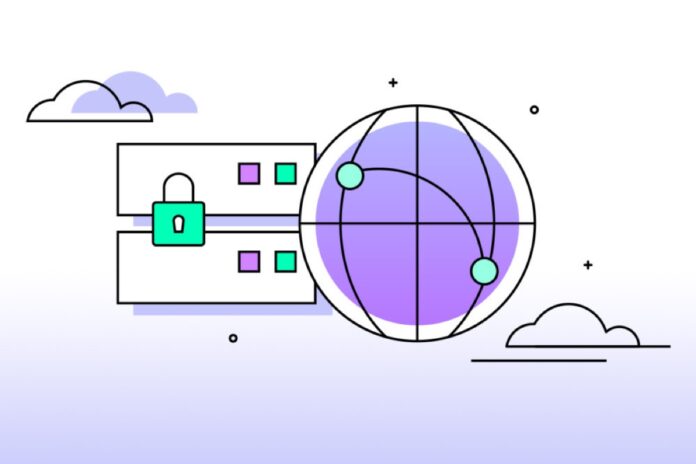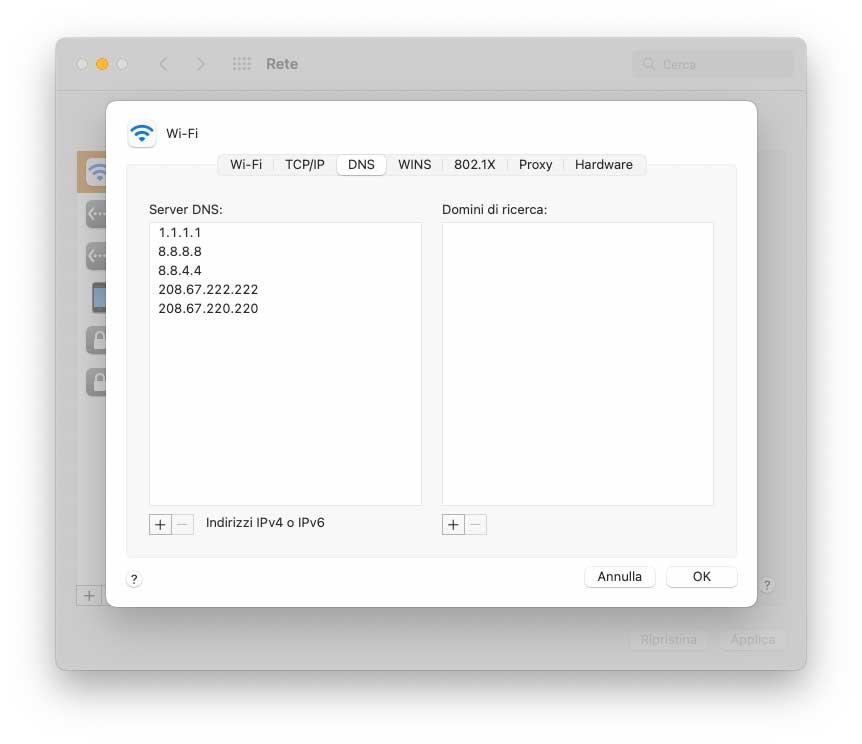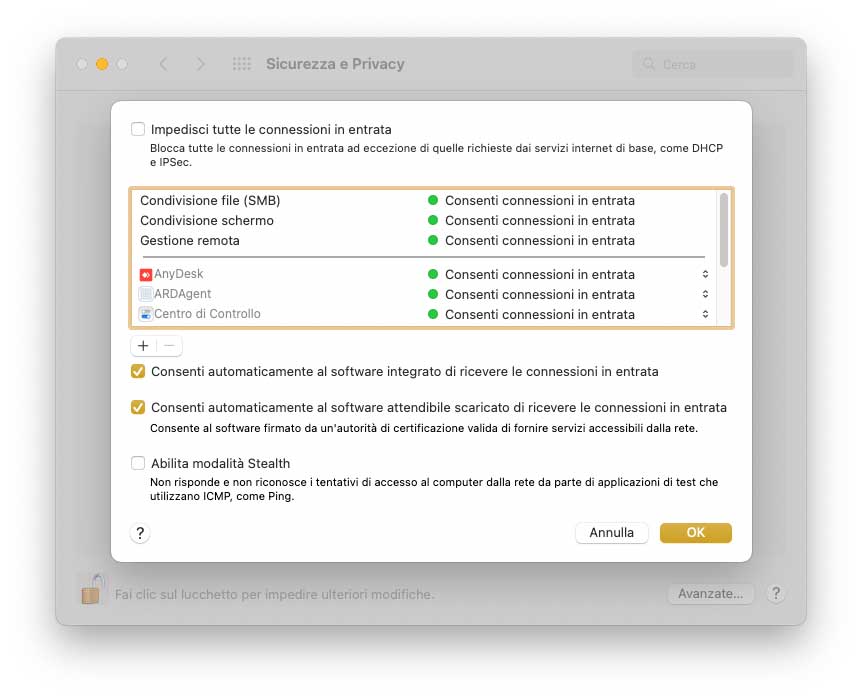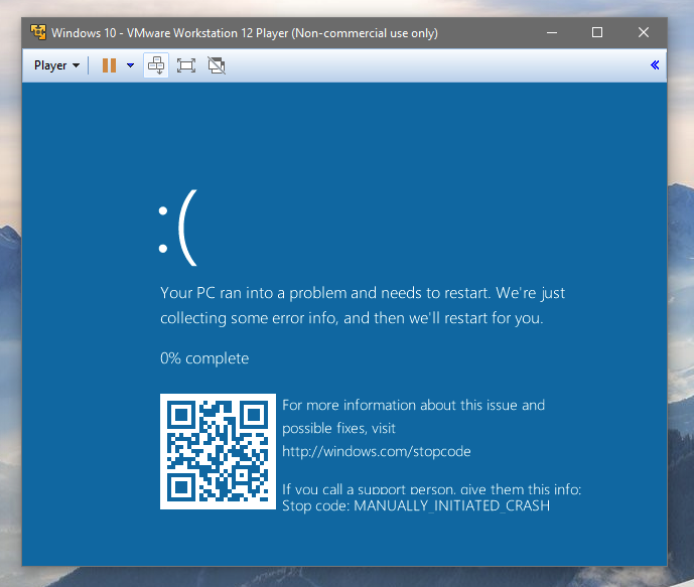Abbiamo più volte parlato delle VPN – segnalando anche le soluzioni più interessanti. Scaricare ed utilizzare un VPN è molto semplice, i software in questione sono “trasparenti” (non richiedono interventi) e funzionano tipicamente senza problemi, ma potrebbero esserci casi particolari nei quali è necessario tenere conto di peculiarità specifiche. Di seguito evidenziamo alcune delle problematiche più comuni e come risolverle.
Assenza di connettività
L’assenza di connettività potrebbe riguardare il computer usato. Provate a disattivare il servizio VPN e verificate se la connessione funziona. Se continuate ad avere problemi, lo stato del proprio account (è scaduto l’abbonamento?) e la configurazione dell’app. Dalle app VPN è tipicamente possibile cambiare tipologia di connessione, scegliendo un protocollo diverso; se continuate ad avere problemi, il prossimo passo è verificare le indicazioni relative ai server DNS (sul Mac andate in Preferenze di Sistema > Rete > selezionate la connessione usata sulla sinistra , poi fate click su “Avanzate” e nella sezione “DNS” provate a indicare come server DNS quelli di Cloudflare ( 1.1.1.1 e 1.0.0.1) o Google (8.8.8.8 e 8.8.4.4)
Problemi relativi al server sfruttato
Se il problema non riguarda l’impossibilità di raggiungere siti specifici, e il vostro software VPN non permette ancora di raggiungere determinati indirizzi, potrebbe essere un problema legato al server utilizzato. La maggior parte dei software VPN consente di indicare diverse categorie di server.
I server standard sono normale server VPN che cifrano il traffico Internet sostituendo il proprio indirizzo IP; altre soluzioni prevedono l’uso di Onion over VPN (soluzione per la privacy che trasmette il tuo traffico Internet attraverso un server VPN e poi attraverso la rete Onion) o Server IP dedicati (server per gli utenti che hanno acquistato i propri IP dedicati) o ancora Obfuscated servers (server offuscati) con i quali è possibile aggirare le restrizioni Internet, come i firewall di rete (consigliati per i paesi che offrono accesso limitato a internet).
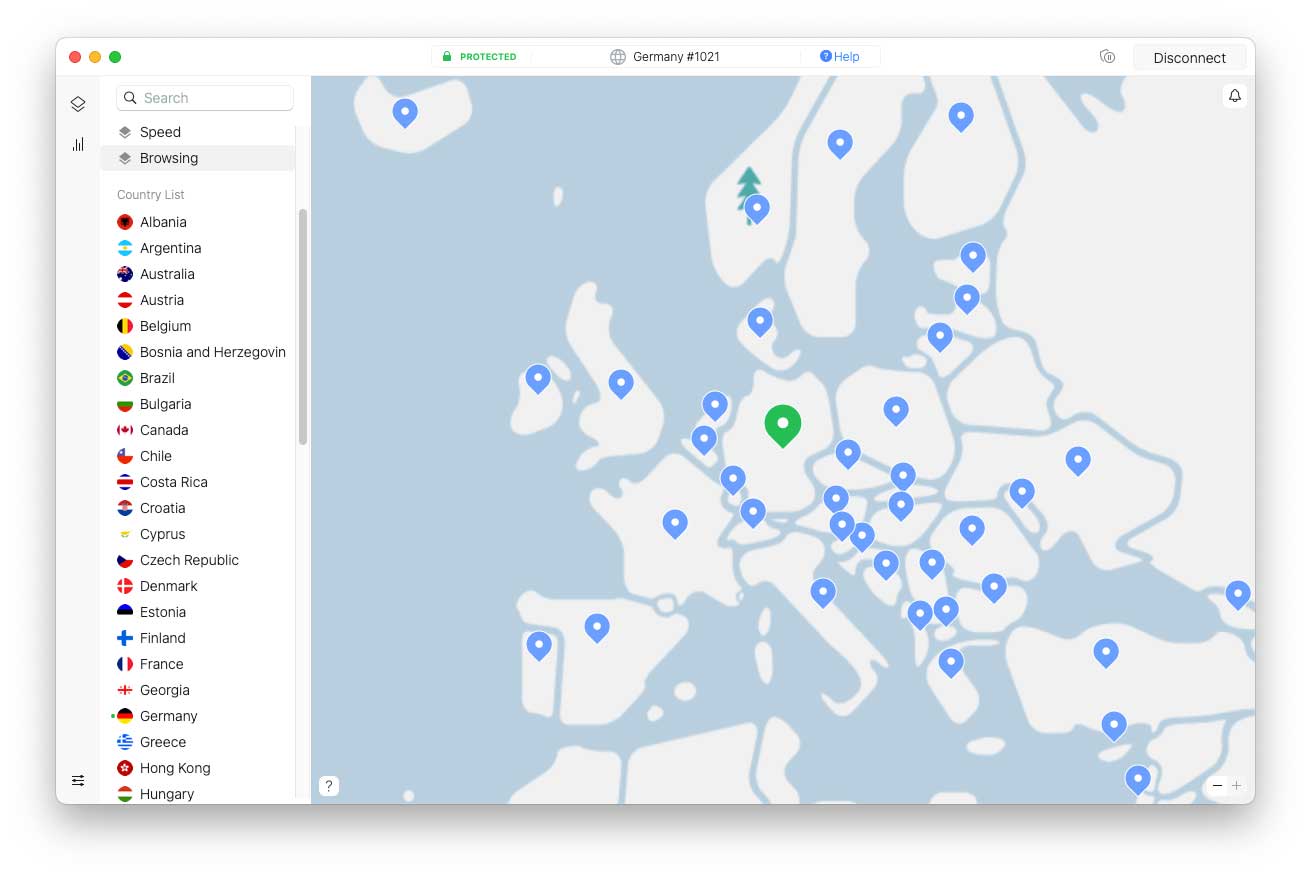
Disattivare il firewall
Se avete provato a specificare diverse tipologie di server e la connessione ancora non funziona, il problema potrebbe riguardare il firewall; se usate software che bloccano porte e servizi vari, provate a disabilitarli. Su Mac potete provare a disabilitare temporaneamente il firewall andando in Preferenze di Sistema > Sicurezza e Privacy e poi fai clic su Firewall.
Dopo aver fatto click sul lucchetto (per sbloccare le preferenze con l’account amministratore) è possibile specificare impostazioni di sicurezza aggiuntive. Tenete presente che bloccando l’accesso di un’app attraverso il firewall si potrebbe interferire sulle prestazioni dell’app o di altro software che dipende da essa.
Riavviare il software VPN
Un malfunzionamento potrebbe avere bloccato l’applicazione VPN. In questo caso basta tipicamente chiudere l’applicazione e riavviarla. Se questo non basta, su macOS è possibile ripristinare le preferenze della VPN, tipicamente cancellando file specifici che variano a seconda dell’applicazione (consultate la documentazione dello sviluppatore per sapere quali sono i file da eliminare per ripristinare la configurazione iniziale).
Cambiare protocollo di tunneling
Una VPN permette di creare un tunnel di rete sicuro attraverso il quale passa il traffico dati. Ciò che differenzia una VPN da un’altra è proprio il modo in cui viene creato questo tunnel, determinato dal protocollo VPN utilizzato. Ognuno di questi protocolli VPN ha i suoi vantaggi e le sue debolezze, e la scelta deve essere fatta in base alle proprie esigenze.
OpenVPN è il protocollo più diffuso, open source in grado di garantire una crittografia di alto livello; altri protocolli (Es. L2TP/IPSec o IKeV2/IPSec) sono più rapidi o consigliabili per particolari usi. Non è facile stabilire esattamente quale sia il protocollo VPN migliore: dipende dai casi, dalle esigenze e dalle condizioni di partenza.
Se si dispone di un sistema recente e con buone risorse (memoria e processori potenti) a disposizione, usare un protocollo valido ma poco efficiente può essere una buona idea, mentre andrebbe evitato in caso di sistemi poco potenti; usare un protocollo poco sicuro è accettabile per quelle connessioni in cui non si scambiano dati importanti, ma è da evitare in tutti gli altri casi.
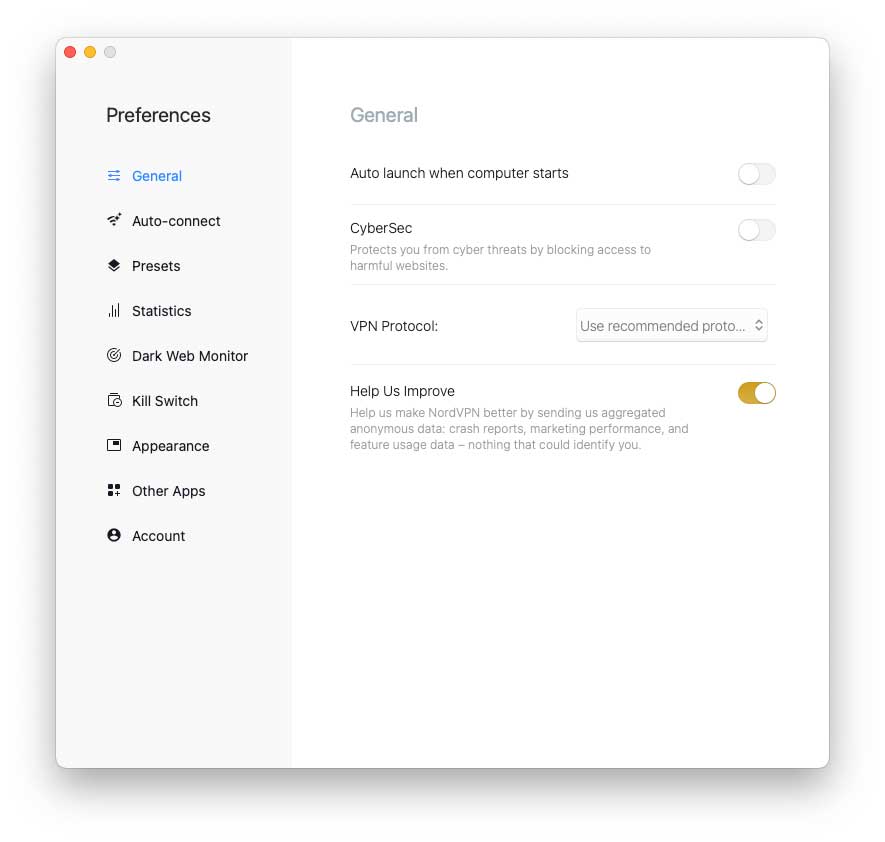
Configurazione con il router
La configurazione di un router con una connessione VPN può essere utile se si dispone di molti dispositivi che si desidera proteggere ed è utile anche con i che non supportano direttamente le impostazioni VPN. I vari sviluppatori di VPN indicano tipicamente una lista di produttori e raccomandazioni specifiche da seguire. Tipicamente nei manuali dei produttori dei router è indicato il supporto OpenVPN (server, client o entrambi). Per poter configurare una VPN, il router deve supportare il client OpenVPN, sia con l’opzione server che senza. Se nel manuale del router no è alcun riferimento a OpenVPN, è probabile che il router non supporti queste funzionalità.
Su macitynet.it trovate centinaia di Tutorial riguardanti Mac, iPad e iPhone. Partite da questa pagina.